Defnyddwyr tro cyntaf: lawrlwytho a gosod Offer TWE Sylfaenol
Diweddarwyd 18 Ionawr 2023
Cyn i chi geisio defnyddio Offer TWE Sylfaenol i redeg cyfrifiadau’ch cyflogres a’ch cyflwyniadau, gwnewch yn siŵr eich bod wedi’ch cofrestru gyda CThEM ar gyfer TWE ar-lein.
Rhagarweiniad
Meddalwedd i chi ei lawrlwytho i’ch cyfrifiadur yw’r Offer Talu Wrth Ennill (TWE) Sylfaenol (BPT). Bydd yn eich cynorthwyo i redeg eich cyflogres drwy gydol y flwyddyn. Mae wedi’i gynllunio ar gyfer cyflogwyr sydd â 9 neu lai o gyflogeion, ac wedi’i ddiweddaru fel y gallwch ei ddefnyddio i gyfrifo didyniadau’r gyflogres ac yna hysbysu ynghylch gwybodaeth y gyflogres ar-lein mewn amser real. Nid yw wedi’i gynllunio ar gyfer asiantau na biwroau cyflogres syn gweithredu ar ran sawl cyflogwr, ond os caiff ei ddefnyddio yn y capasiti hwn, bydd yn araf i agor ac yn araf wrth symud rhwng y sgriniau. Os defnyddir Offer TWE Sylfaenol (BPT) yn y rhinwedd hwn, rhaid i ddefnyddwyr ddeall nad oes swyddogaethau parod er mwyn i ddefnyddwyr allu gwahanu data ar gyfer cyflogwyr unigol.
Bydd Offer TWE Sylfaenol yn gwneud y canlynol:
- cofnodi manylion eich cyflogeion
- cyfrifo a chofnodi cyflog, treth a chyfraniadau Yswiriant Gwladol eich cyflogeion, ynghyd ag unrhyw ddidyniadau Benthyciad Myfyriwr/Benthyciad Ôl-raddedig bob diwrnod cyflog
- cynhyrchu’r data cyflogres sydd angen i chi eu hanfon i CThEM mewn amser real, gan gynnwys gwybodaeth am gyflogeion sy’n cychwyn ac yn gadael
- cynhyrchu ‘Cofnod o Daliadau’r Cyflogwr’ sy’n cyfrifo faint sydd angen i chi ei dalu i CThEM
- eich helpu i gyfrifo taliadau statudol megis Tâl Salwch Statudol (SSP) a Thâl Statudol ar y Cyd i Rieni (SHPP) gan ddefnyddio’r cyfrifianellau a roddir
- caniatáu i chi hawlio Lwfans Cyflogaeth Cyfraniadau Yswiriant Gwladol (darllenwch yr arweiniad cyn hawlio’r lwfans hwn o Ebrill 2019 ymlaen)
Bydd y canllaw hwn yn eich arwain drwy’r broses o lawrlwytho a gosod Offer TWE Sylfaenol.
Y sgrin luniau sydd i’w cael yn y canllaw hwn yw’r prif rai y bydd angen i chi wybod amdanynt. Nid yw’n cynnwys popeth gan fod yna rai sgrin luniau na fydd y rhan mwyaf o gyflogwyr yn eu defnyddio am eu bod yn berthnasol i amgylchiadau mwy anarferol.
Ar ôl i chi gwblhau’r camau yn y canllaw hwn, byddwch yn barod i ddechrau defnyddio Offer TWE Sylfaenol.
Ar y pwynt hwnnw, efallai y byddwch am ddarllen ac argraffu’r canllaw defnyddiwr Defnyddwyr i gyd: Defnyddwyr Offer TWE Sylfaenol.
Cam 1: Cofrestru fel cyflogwr gyda CThEM ac ymrestru er mwyn defnyddio gwasanaethau ar-lein
I ddechrau defnyddio Offer TWE Sylfaenol, mae’n rhaid sicrhau eich bod wedi gwneud y canlynol:
1) cofrestru fel cyflogwr gyda CThEM
Os nad ydych wedi cofrestru gyda CThEM fel cyflogwr eto, ewch i’r dudalen ynghylch sut i gofrestru fel cyflogwr.
Os ydych eisoes wedi cofrestru, bydd gennych gyfeirnod TWE y Cyflogwr yn ogystal â chyfeirnod Swyddfa Gyfrifon.
2) cofrestru ac ymrestru i ddefnyddio gwasanaeth TWE ar-lein CThEM
Os nad ydych wedi gwneud hyn eto, ewch i’r dudalen ynghylch cofrestru ar gyfer trethi CThEM a chofrestru ar gyfer gwasanaethau ar-lein.
Os ydych eisoes wedi cofrestru, bydd gennych Ddynodydd Defnyddiwr (ID) a chyfrinair. Weithiau, cyfeirir at eich Dynodydd Defnyddiwr (ID) fel Dynodydd Defnyddiwr (ID) ar gyfer Porth y Llywodraeth. Os ydych wedi bod yn gyflogwr am dipyn, hwn yw’r Dynodydd Defnyddiwr (ID) a’r cyfrinair y byddwch wedi’u defnyddio wrth anfon data arall megis eich ffurflenni P35 a P14 i CThEM ar-lein.
Cam 2: Gwirio bod eich cyfrifiadur yn barod i lawrlwytho Offer TWE Sylfaenol
Er ei fod yn dibynnu ar fanylebau’r cyfrifiadur yr ydych am ddefnyddio’r rhaglen arno, gall y defnyddiwr ddisgwyl weld y pethau canlynol wrth reoli dim mwy na 3 chofnod cyflogwr, ar gyfrifiadur sydd â’r manylion isod:
- dylai’r defnyddiwr weld newid o’i iteriad yn y Rhyngwyneb Defnyddiwr Graffigol (GUI) o fewn 0.5 eiliad
- dylai digwyddiadau sy’n cymryd mwy na 2 eiliad ddangos gwybodaeth i’r defnyddiwr drwy’r Rhyngwyneb Defnyddiwr Graffigol (GUI)
- ni ddylai digwyddiadau gymryd mwy na 5 eiliad i’w cwblhau
- lle bo digwyddiadau’n cymryd mwy na 5 eiliad, os yw’n bosib, dylai’r rhaglen ddangos gwybodaeth arwyddocaol, megis yr amser sydd ar ôl ar gyfer y digwyddiad hwnnw, drwy’r Rhyngwyneb Defnyddiwr Graffigol (GUI)
Gofynion systemau
Systemau gweithredu sy’n cael eu cynnal
Mae’r systemau gweithredu canlynol yn cael eu cynnal:
- Windows 10 a 11
- macOS fersiwn 11 ‘Big Sur’ a 12 ‘Monterey’
- Ubuntu Linux fersiwn 20.04 LTS a 21.10
Dim ond systemau weithredu sy’n cydweddu â fersiynau 64-bit Intel/AMD sy’n cael eu cynnal.
Porwyr sy’n cael eu cynnal
Gallwch ddefnyddio’r porwyr canlynol os oes angen meddalwedd gynorthwyol arnoch:
- Microsoft Edge (Windows yn unig)
- Google Chrome
- Mozilla Firefox
- Apple Safari (macOS yn unig)
Cadw wrth gefn ac adfer
Mae BPT â gosodiad diofyn sy’n cadw data a gedwir yn lleol wrth gefn yn awtomatig bob tro y gadewir y cynnyrch gan ddefnyddio’r rhaglen GUI. Mae modd i’r defnyddiwr ffurfweddu’r cyfleuster hwn hefyd drwy’r sgrin gosodiadau, megis dewis ble y caiff data wrth gefn eu cadw.
Cysylltiad â’r rhyngrwyd
Rhaid i chi roi gwybod i CThEM am eich cyflogres drwy ddull electronig bob tro y byddwch yn talu eich cyflogeion. I wneud hyn, rhaid i’ch cyfrifiadur gael cysylltiad â’r rhyngrwyd, fel y gall Offer TWE Sylfaenol anfon eich adroddiadau i CThEM. Ni fydd angen i chi gysylltu â’r rhyngrwyd drwy’r amser ac mae’r data sy’n cael ei anfon i CThEM o faint bach, felly ni fydd yn broblem os nad oes gennych gysylltiad band eang. Fodd bynnag, bydd angen i chi fynd ar-lein yn rheolaidd — bob tro rydych yn talu’ch cyflogeion.
Cam 3: Dewiswch y feddalwedd sy’n cyd-fynd â’r system weithredu ar eich cyfrifiadur
Mae 4 cysylltiad gwahanol sy’n eich galluogi i lawrlwytho Offer TWE Sylfaenol ar eich cyfrifiadur. Rhaid i’r cysylltiad a ddewiswch gyd-fynd â’r system weithredu ar eich cyfrifiadur.
Mae’r rhan fwyaf o gwsmeriaid sy’n defnyddio Offer TWE Sylfaenol yn lawrlwytho ‘Offer TWE Sylfaenol ar gyfer Windows’.
Mae rhai cwsmeriaid sy’n defnyddio Offer TWE Sylfaenol yn lawrlwytho ‘Offer TWE Sylfaenol ar gyfer Mac’. Mae hwn ar gyfer cwsmeriaid sy’n defnyddio Apple Mac fel cyfrifiadur.
Mae rhai cwsmeriaid sy’n defnyddio Offer TWE Sylfaenol yn lawrlwytho ‘Offer TWE Sylfaenol ar gyfer Linux’. Mae hwn ar gyfer cwsmeriaid sydd â chyfrifiadur sy’n rhedeg Linux.
I wneud yn siŵr eich bod yn lawrlwytho fersiwn ddiweddaraf y feddalwedd, ewch i’r dudalen Lawrlwytho Offer TWE Sylfaenol CThEM.
O’r rhestr ar y dudalen lawrlwytho, cliciwch ar y cysylltiad sy’n cyd-fynd â’r system weithredu ar eich cyfrifiadur ac yna, dechreuwch lawrlwytho’r offer.
Cam 4: Lawrlwytho a gosod Offer TWE Sylfaenol
Canllaw cam wrth gam yw hwn sy’n esbonio sut i lawrlwytho a gosod Offer TWE Sylfaenol ar gyfer defnyddwyr Windows ac Apple Mac.
Os ydych yn defnyddio Linux, gallwch ddod o hyd i gyfarwyddiadau sy’n esbonio sut i osod ac agor yr Offer yn y canllaw ynghylch defnyddio Offer TWE Sylfaenol ar Linux.
Mae’r delweddau canlynol yn dod o’r system weithredu Windows ac felly, byddant ychydig yn wahanol i’r delweddau a welir gan bobl sy’n defnyddio Apple Mac. Gall eich system weithredu, ynghyd â’ch meddalwedd wrthfeirws, hefyd effeithio ar sut y dangosir sgriniau. Efallai y bydd yn rhaid i bobl sy’n defnyddio Apple Mac newid eu gosodiadau diogelwch a phreifatrwydd er mwyn lawrlwytho’r feddalwedd.
Internet Explorer
Os ydych yn defnyddio Internet Explorer, byddwch yn gweld sgrin debyg i hon. Dewiswch ‘Open’.
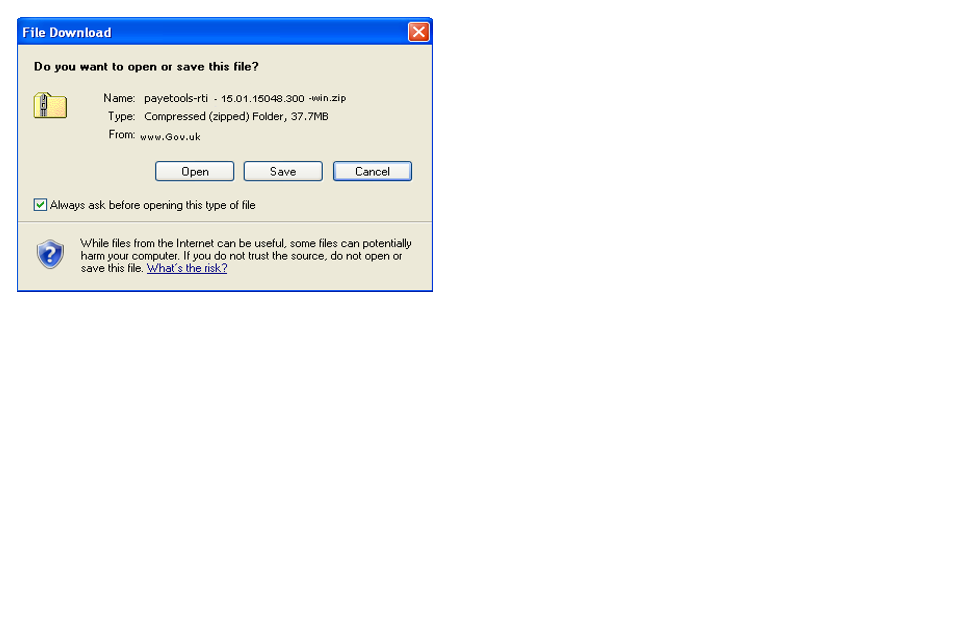
Delwedd yn dangos sgrin Internet Explorer.
Mozilla Firefox
Os ydych yn defnyddio Mozilla Firefox, byddwch yn gweld sgrin debyg i hon. Dewiswch ‘Open with…’ ac wedyn ‘OK’.
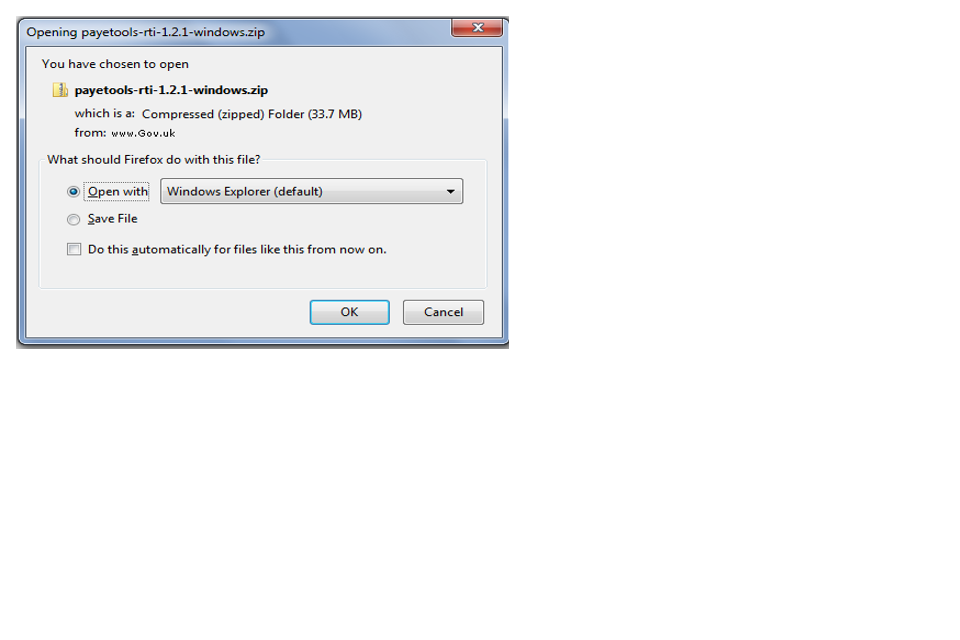
Delwedd yn dangos sgrin Firefox.
Pob porwr gwe
Wedyn, gwelwch y sgrin ganlynol neu sgrin sy’n edrych yn debyg. Dewiswch a chlicio dwywaith ar ‘payetools-rti-1.2.1.12327…’.
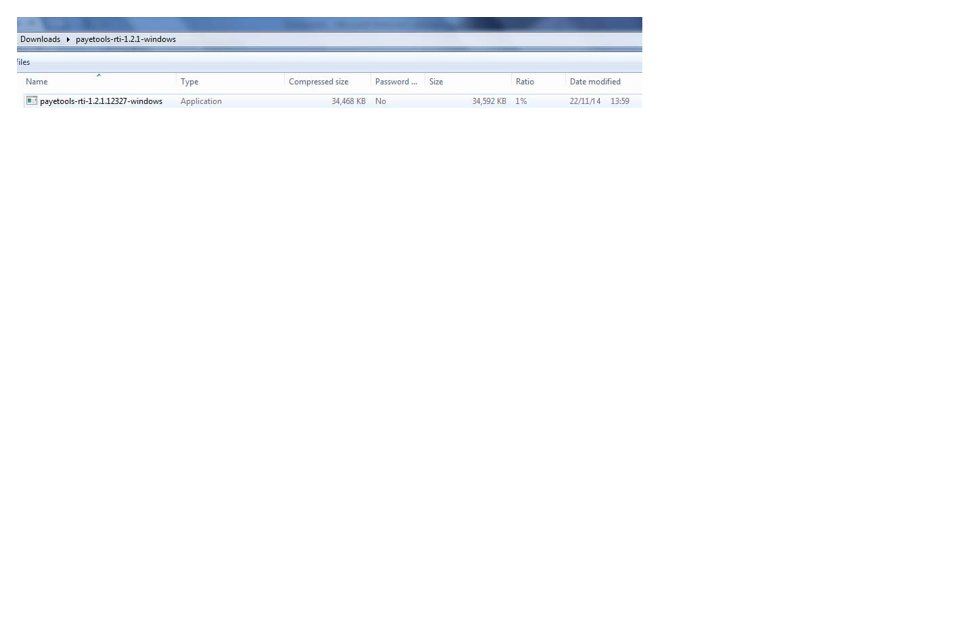
Delwedd yn dangos blwch gwirio payetools-rti-1.2.1.12327.
Nesaf, efallai y gwelwch y sgrin ganlynol neu sgrin sy’n edrych yn debyg. Dewiswch ‘Run’.
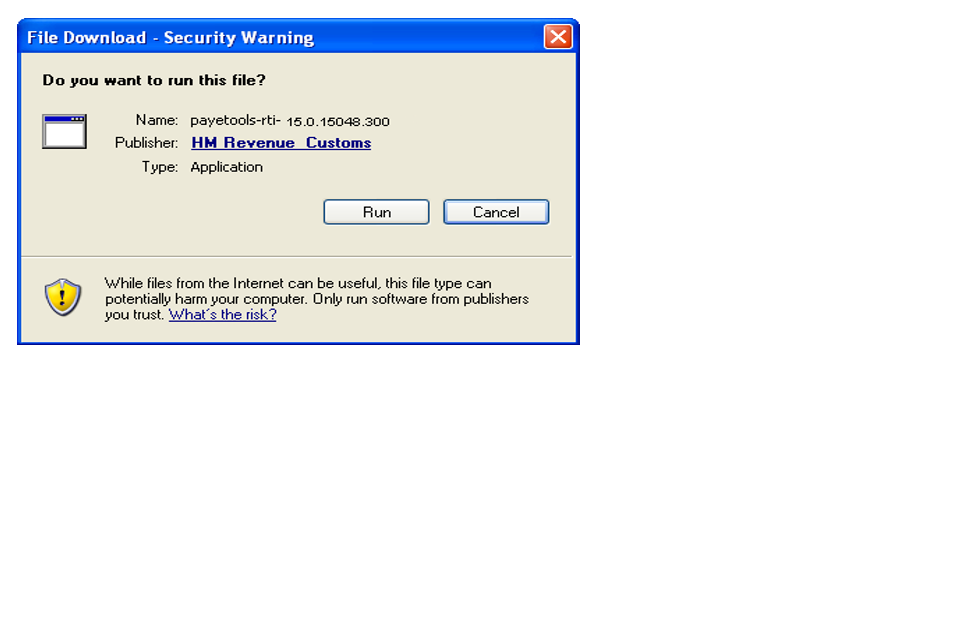
Delwedd yn dangos sgrin cadarnhau Rhedeg Offer TWE Sylfaenol.
Fel arall, efallai y gwelwch y sgrin hon. Bydd y neges naid hon yn gofyn i chi gadarnhau eich bod am i Offer TWE Sylfaenol wneud newidiadau i’ch cyfrifiadur. Dewiswch ‘Yes’.
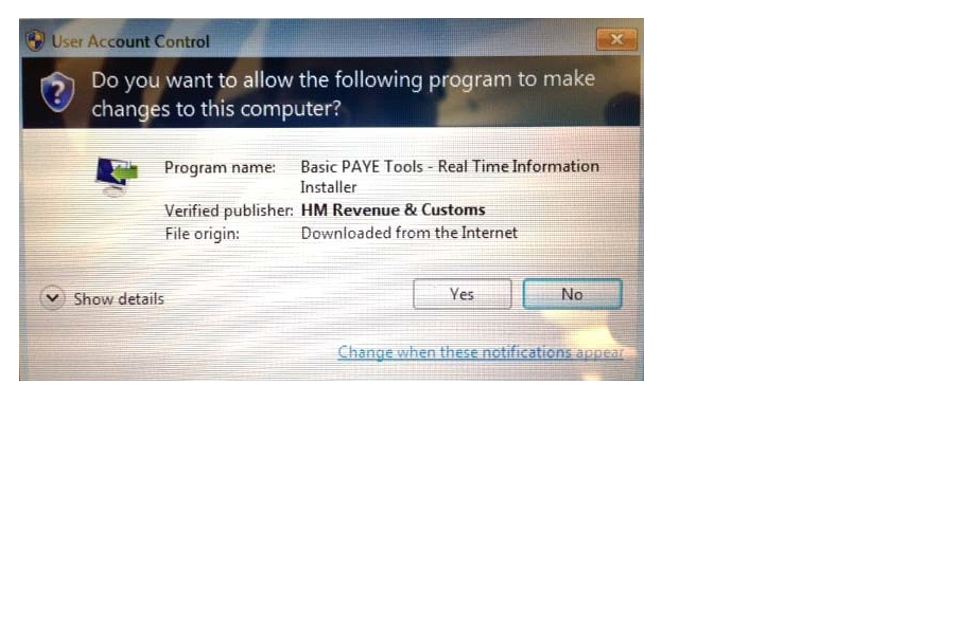
Delwedd yn dangos sgrin yn gofyn am ganiatâd i wneud newidiadau.
Waeth beth yw’ch math o gyfrifiadur neu’ch system weithredu, byddwch yn cyrraedd y sgrin ganlynol. Cliciwch ‘Next’ i fynd yn eich blaen.
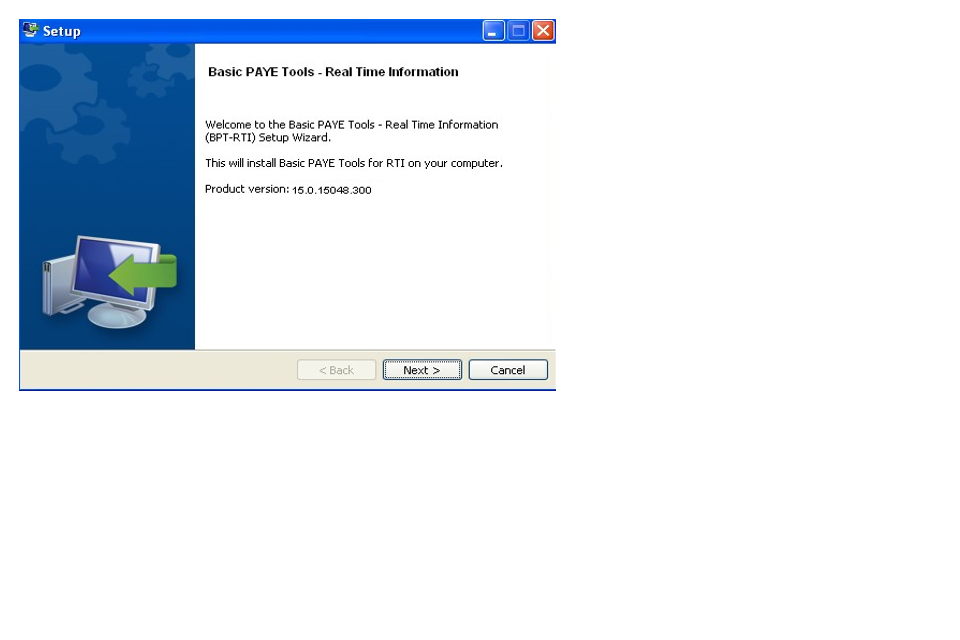
Delwedd yn dangos sgrin gosod Offer TWE Sylfaenol.
Rhaid i chi ddarllen y cytundeb trwyddedu a phenderfynu a ydych am ei dderbyn neu beidio. Os ydych yn derbyn y cytundeb trwyddedu, dylech ddewis ‘‘I accept the agreement’ ac wedyn clicio ‘Next’ i fynd yn eich blaen.
Os ydych yn penderfynu peidio â derbyn y cytundeb trwyddedu, ni allwch osod na defnyddio Offer TWE Sylfaenol.
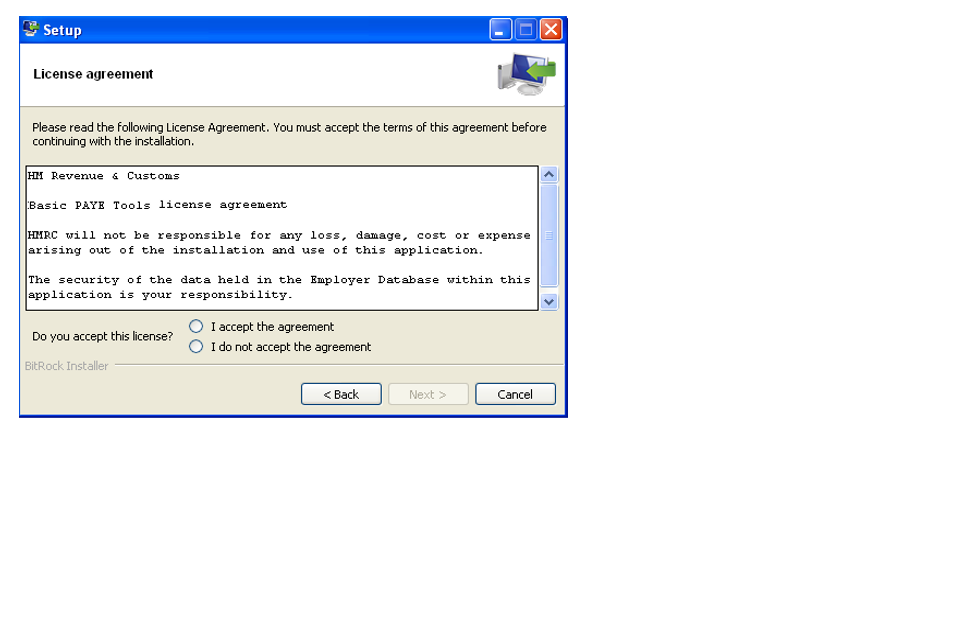
Delwedd yn dangos sgrin cytundeb trwyddedu.
Dewiswch ‘Standard Installation’, oni bai eich bod yn ddefnyddiwr uwch neu’n weinyddwr y system a hoffech wneud ‘Custom Installation’.
Wedyn, cliciwch ‘Next’ i fynd yn eich blaen.
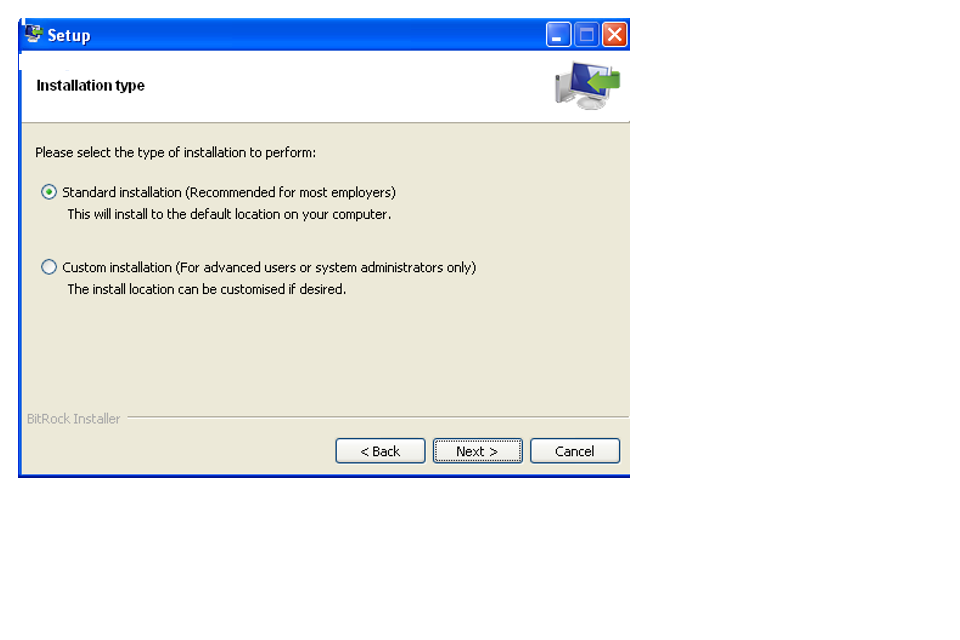
Delwedd yn dangos sgrin dewis y math o osodiad.
Cliciwch ‘Next’ i fynd yn eich blaen.
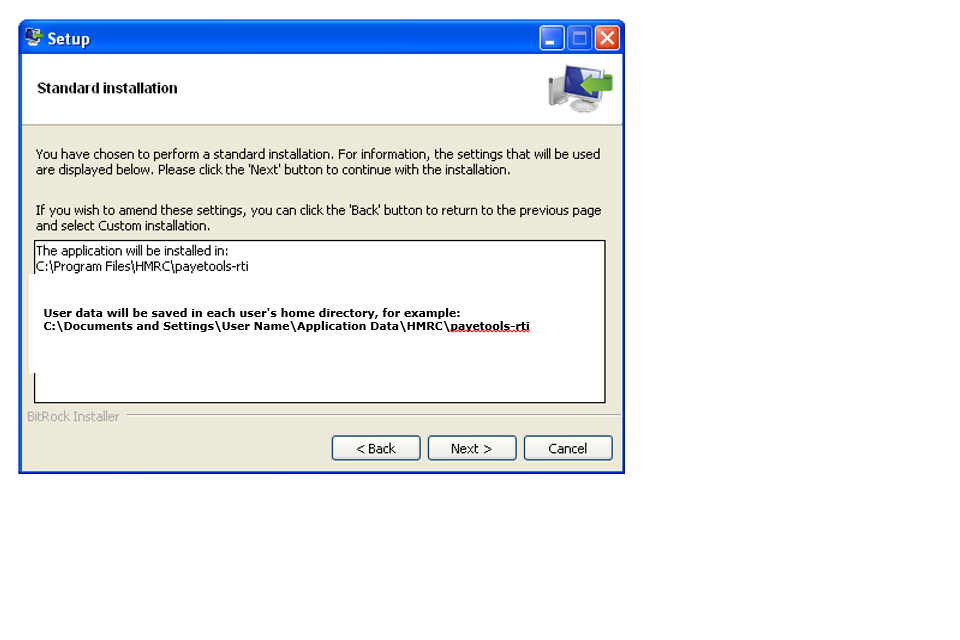
Delwedd yn dangos sgrin cadarnhau gosodiad safonol.
Gadewch y tic sydd yn y blwch ‘Check for updates automatically’. Ni ddylid newid y gosodiad hwn ar unrhyw gyfrif neu efallai y byddwch yn colli diweddariadau hanfodol i Offer TWE Sylfaenol.
Mae’r gosodiad awtomatig hwn yn golygu y gallwch gael y fersiwn ddiweddaraf ar eich cyfrifiadur os oes gennych gysylltiad â’r rhyngrwyd pan fyddwch yn agor Offer TWE Sylfaenol. Wedyn, cliciwch ‘Next’ i fynd yn eich blaen.
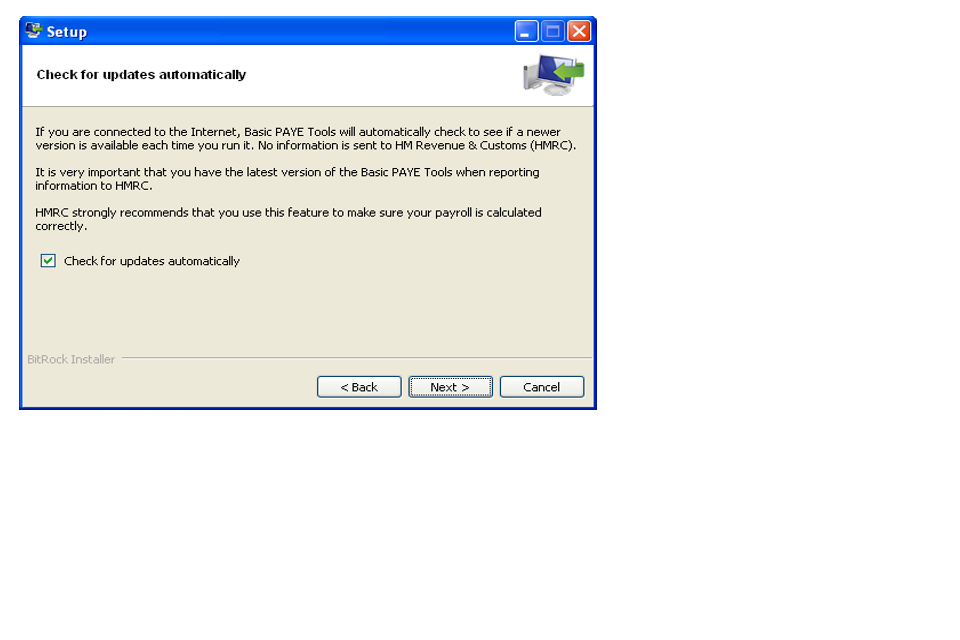
Delwedd yn dangos sgrin gwirio am ddiweddariadau’n awtomatig.
Os gwnaethoch ddilyn Cam 2 yn y canllaw hwn, byddwch eisoes wedi gwirio bod gennych Adobe Reader 9 neu 10 ar eich cyfrifiadur. Felly, gallwch glicio ‘Next’ i fynd yn eich blaen.
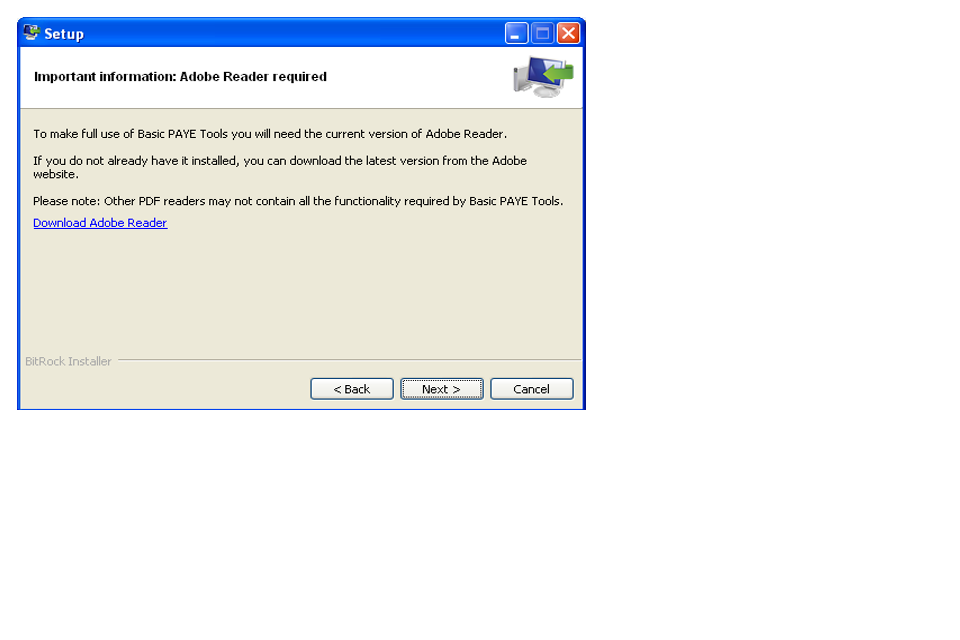
Delwedd yn dangos sgrin cais i gadarnhau bod gennych feddalwedd Adobe Reader.
Mae’r sgrin nesaf yn rhoi gwybod i chi am bwysigrwydd gwneud copïau wrth gefn o’ch data yn rheolaidd. Fe’ch cynghorir yn gryf i wneud copïau wrth gefn o’ch cyflogres a’u cadw ar gof allanol megis cof bach neu CD ROM er mwyn bod yn ddiogel, rhag ofn i’ch cyfrifiadur gael ei dorri neu fynd ar goll. Unwaith y byddwch wedi darllen hwn, cliciwch ‘Next’ i fynd yn eich blaen.
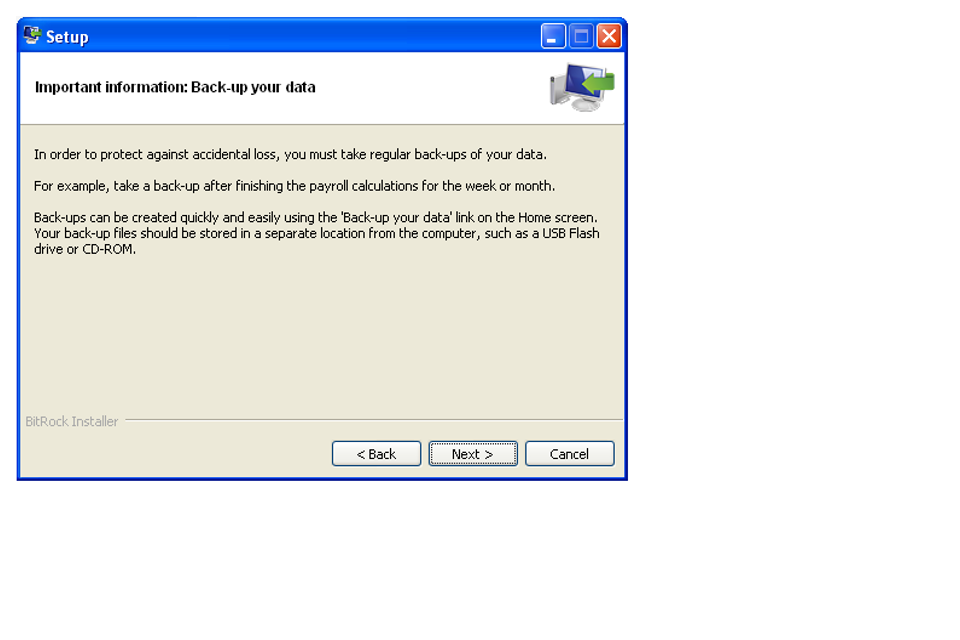
Delwedd yn dangos sgrin atgoffa ynghylch cadw data wrth gefn.
Cliciwch ‘Next’ i fynd yn eich blaen.
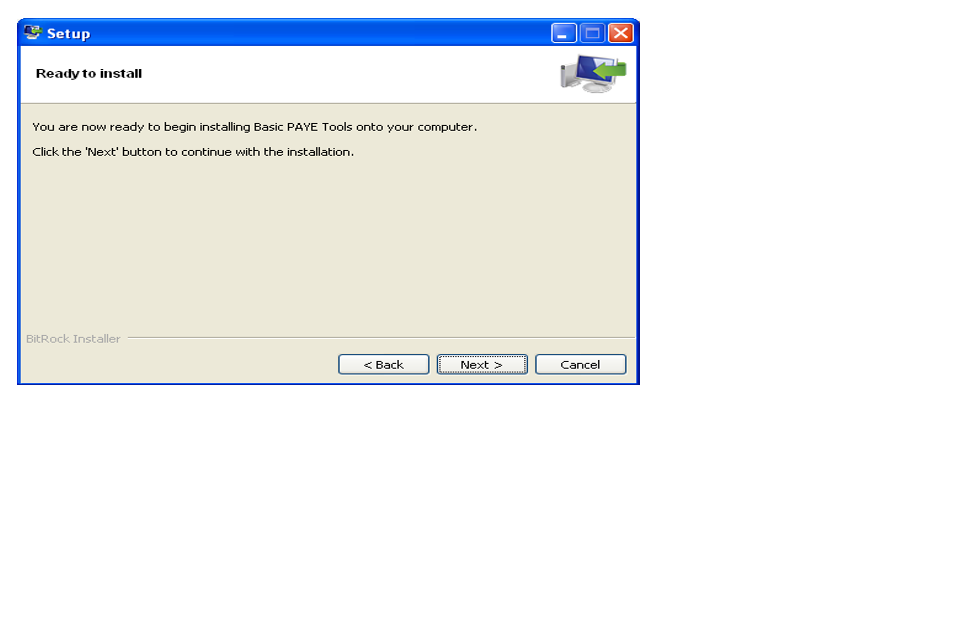
Delwedd yn dangos sgrin barod i osod Offer TWE Sylfaenol.
Bydd Offer TWE Sylfaenol nawr yn cael ei osod ar eich cyfrifiadur. Gall hyn gymryd hyd at 10 munud.
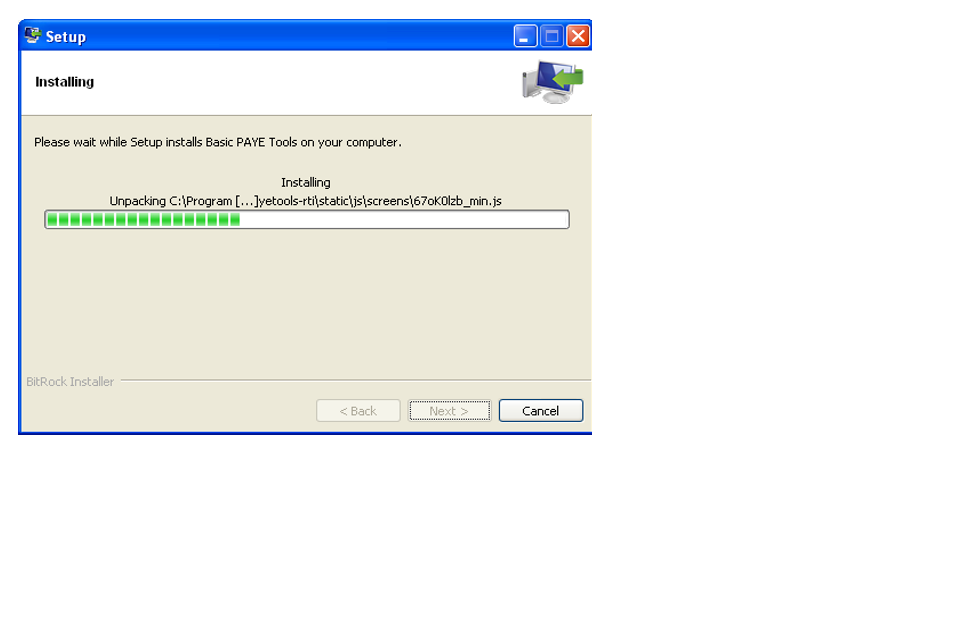
Delwedd o sgrin yn dangos cynnydd gosod y feddalwedd.
Pan fydd y gosodiad wedi’i gwblhau, gwelwch y sgrin hon. Cliciwch ‘Finish’.
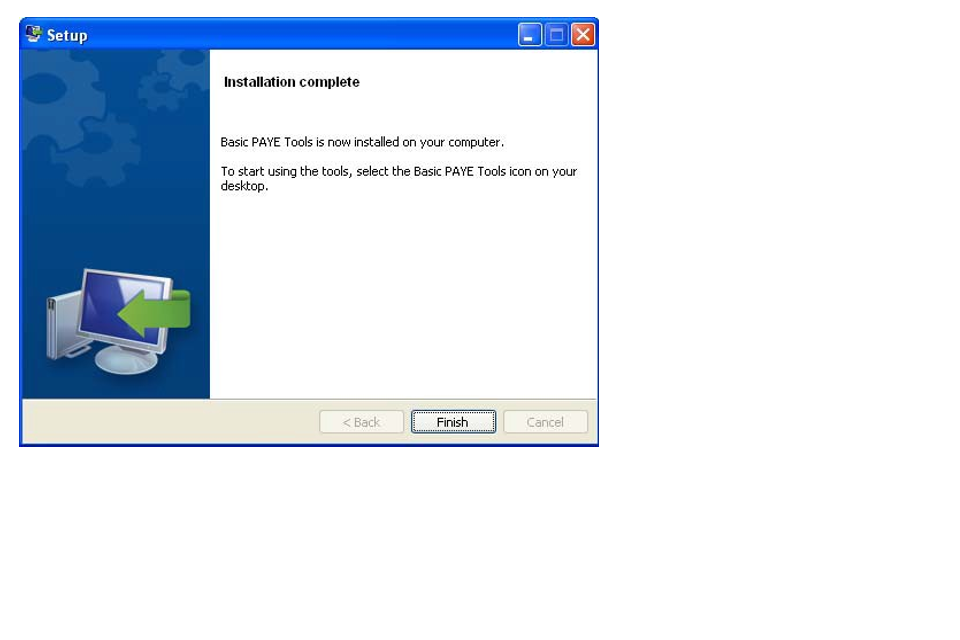
Delwedd o sgrin gosodiad wedi ei gwblhau.
Ar ôl i chi ddewis yr opsiwn i orffen, bydd yr eicon canlynol yn ymddangos ar eich bwrdd gwaith. I fynd yn ôl at eich bwrdd gwaith, dylech leihau pob tudalen sydd ar agor ar eich cyfrifiadur, neu ddefnyddio allwedd llwybr byr os oes un gennych.
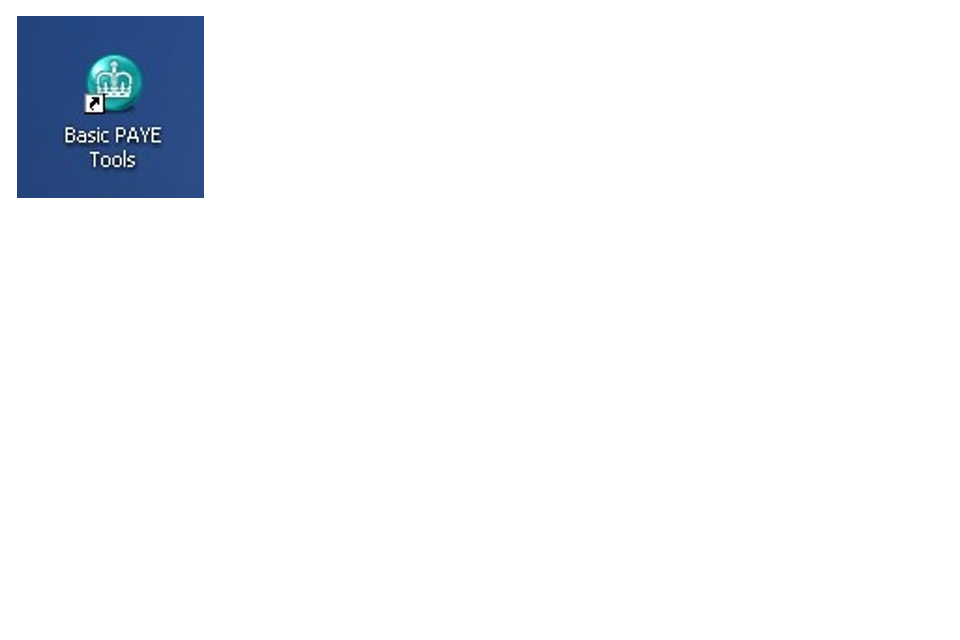
Delwedd o sgrin eicon Offer TWE Sylfaenol.
Mae’r broses o lawrlwytho a gosod wedi’i chwblhau
Ewch i Gam 5.
Problemau wrth osod Offer TWE Sylfaenol
Os ydych yn cael trafferth wrth osod Offer TWE Sylfaenol, ceisiwch ail gychwyn eich cyfrifiadur a rhedeg y gosodiad eto.
Mae rhai rhaglenni gwrthfeirws yn rhoi meddalwedd yr ydych wedi’i lawrlwytho o’r rhyngrwyd i gwarantîn drwy gamgymeriad. Os ydych yn ansicr sut i adfer lawrlwythiad o gwarantîn, cysylltwch â’ch darparwr meddalwedd wrthfeirws am gymorth.
Os yw’ch cyfrifiadur yn rhan o rwydwaith o gyfrifiaduron, efallai y cewch eich atal rhag lawrlwytho unrhyw ddeunyddiau ar eich cyfrifiadur. Cysylltwch â Gwasanaethau TG eich busnes am gymorth.
Cam 5: Agor Offer TWE Sylfaenol
Mae 2 ffordd o agor Offer TWE Sylfaenol ar eich cyfrifiadur.
-
Cliciwch ddwywaith ar yr eicon Offer TWE Sylfaenol ar eich bwrdd gwaith, neu
-
Chwiliwch am ‘Basic PAYE Tools’ yn eich dewislen cychwyn.
Pan agorwch Offer TWE Sylfaenol am y tro cyntaf, byddwch yn gweld y sgrin ganlynol.
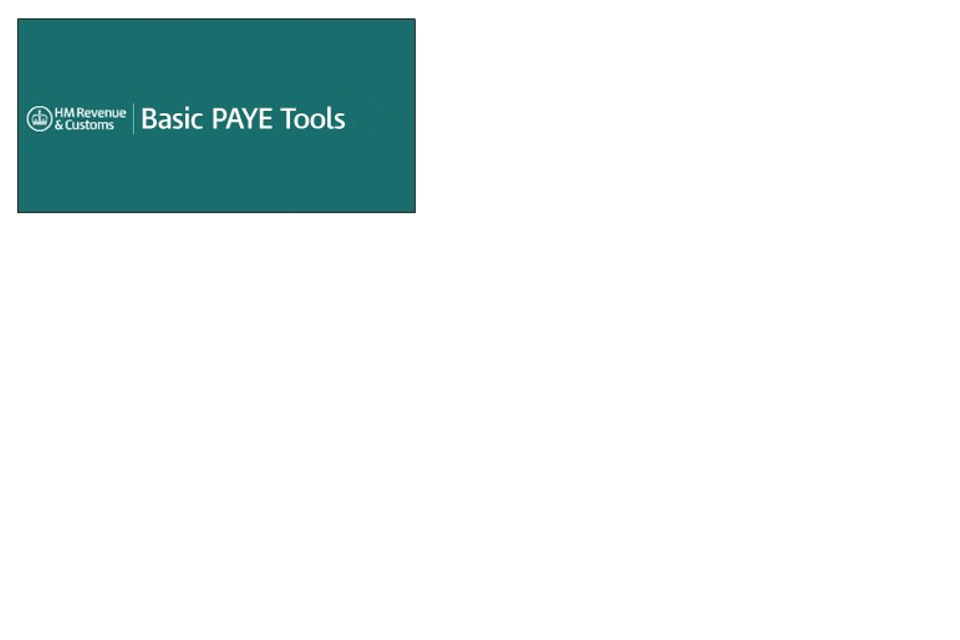
Delwedd o sgrin tudalen dechrau Offer TWE Sylfaenol.
Gall gymryd ychydig o funudau cyn i’r sgrin hon ymddangos, sef hafan Offer TWE Sylfaenol.
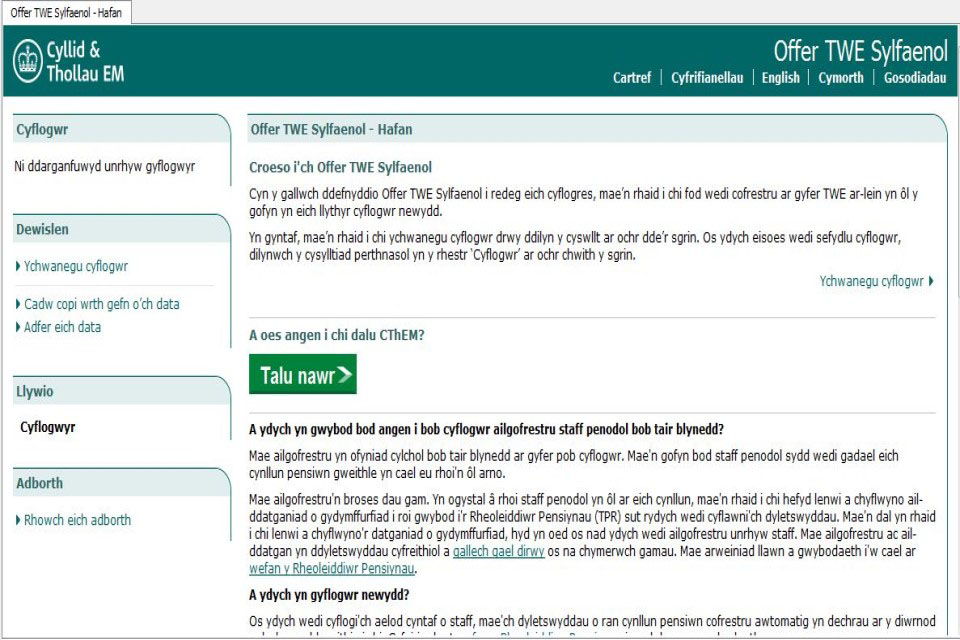
Delwedd o sgrin Hafan Offer TWE Sylfaenol.
Mae Offer TWE Sylfaenol yn eich galluogi i gadw cofnodion eich cyflogres mewn fformat electronig yn ogystal â chyfrifo treth TWE, cyfraniadau Yswiriant Gwladol ynghyd ag unrhyw ddidyniadau eraill. Mae hefyd yn eich galluogi i roi gwybod i CThEM ynghylch gwybodaeth am eich cyflogres ar-lein, pan fyddwch yn talu’ch cyflogeion.
Cyn i chi allu dechrau defnyddio Offer TWE Sylfaenol, bydd yn rhaid i chi nodi:
- eich manylion fel y cyflogwr
- manylion pob un o’ch cyflogeion
Dewiswch y cysylltiad ‘Ychwanegu cyflogwr’ o’r ddewislen ar ochr chwith y sgrin.
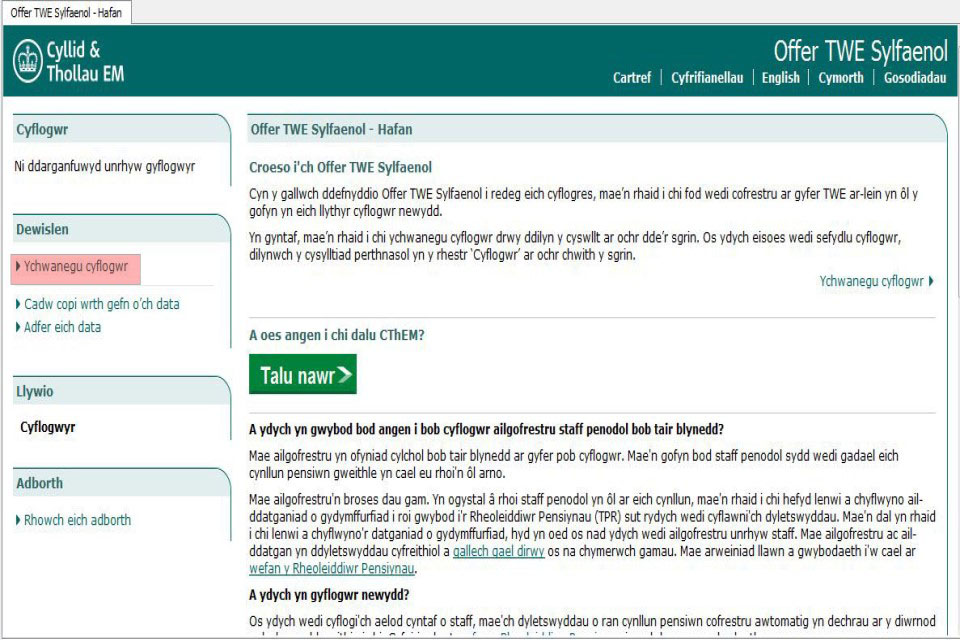
Delwedd o sgrin Hafan Offer TWE Sylfaenol - Ychwanegu cyflogwr.
Cam 6: Ychwanegu manylion y cyflogwr
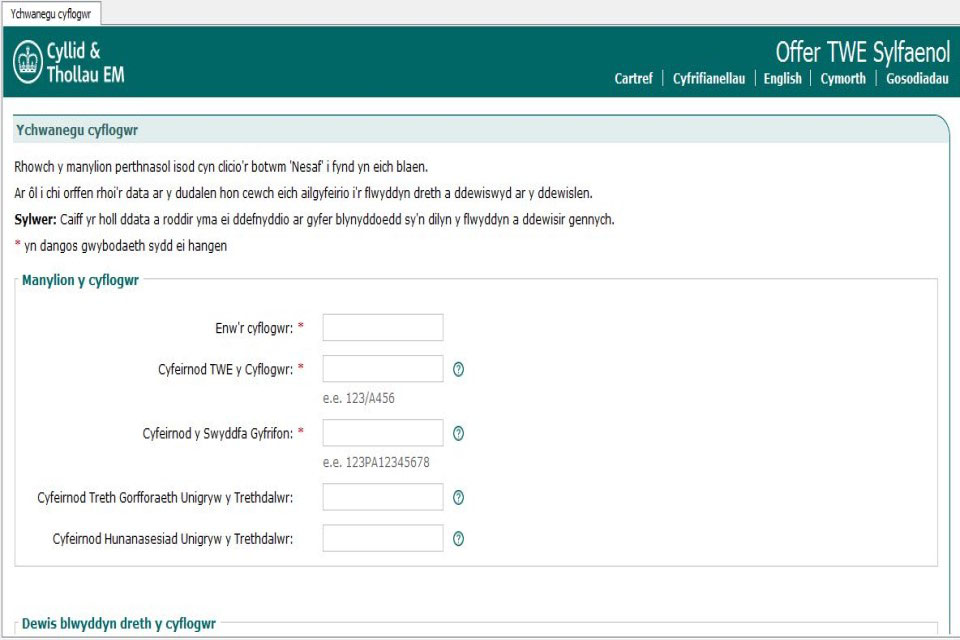
Delwedd o sgrin ‘Ychwanegu manylion y cyflogwr’.
Ar ôl i chi glicio ar y cysylltiad ‘Ychwanegu cyflogwr’, y cam nesaf fydd nodi manylion y cyflogwr. I wneud hyn, bydd angen yr wybodaeth ganlynol arnoch:
- eich enw fel cyflogwr
- eich cyfeirnod TWE — bydd hwn i’w weld ar y llythyr a gawsoch oddi wrth CThEM. Bydd y cyfeirnod hwn ar ffurf 3 rhif a sawl nod alffaniwmerig
- eich cyfeirnod Swyddfa Gyfrifon ― bydd y cyfeirnod 13 cymeriad hwn i’w weld ar y llythyr a gawsoch oddi wrth CThEM ar ôl i chi gofrestru fel cyflogwr neu ar flaen eich llyfryn slipiau talu P30BC oddi wrth CThEM
- eich Cyfeirnod Unigryw y Trethdalwr ar gyfer Treth Gorfforaeth (os yw’n berthnasol)
- eich Cyfeirnod Unigryw y Trethdalwr ar gyfer Hunanasesiad (os yw’n berthnasol)
Nodwch yr wybodaeth sydd ei hangen yn y blychau gwag.
Mae’n rhaid i chi lenwi’r blychau sydd â seren goch (*) wrth eu hymyl cyn i chi allu mynd yn eich blaen at y dudalen nesaf.
Os nad ydych yn siŵr beth i’w roi mewn blwch, cliciwch ar y marciau cwestiwn gwyrdd (?) i weld y testun help am ragor o wybodaeth.
Pan fyddwch yn cyrraedd y cwestiwn ‘Dewiswch flwyddyn dreth eich cyflwyniad gwybodaeth amser real cyntaf drwy ddefnyddio Offer TWE Sylfaenol ar gyfer hysbysu mewn amser real’, dylech ddewis 2022 i 2023, lle y gwelwch y sgrin nesaf.
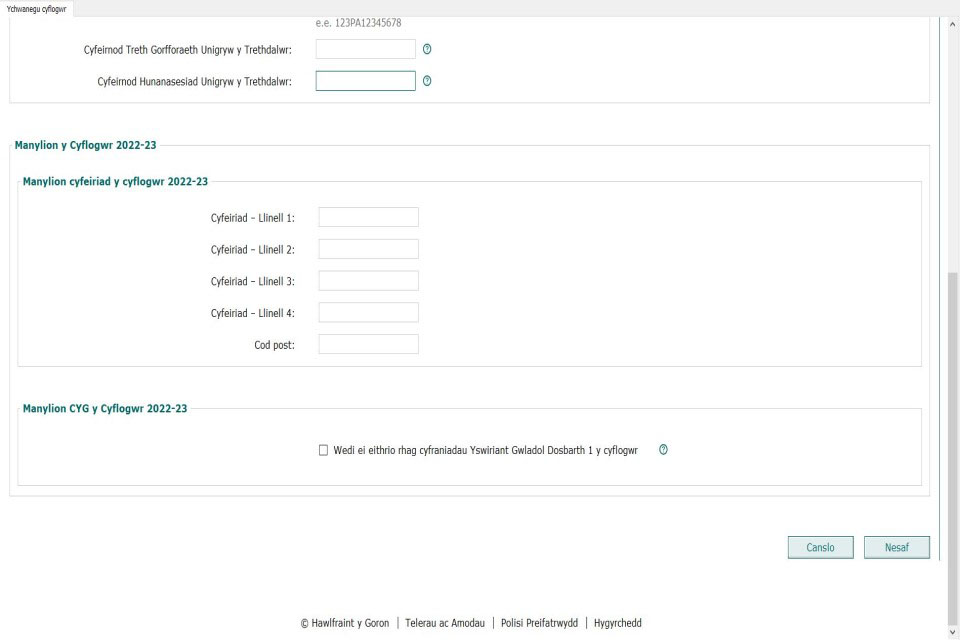
Delwedd o sgrin manylion cyflogwr 2022 i 2023.
Bydd yr wybodaeth a nodwyd ar y sgrin flaenorol yn cael ei rhag-lenwi. Wedyn, bydd rhaid i chi nodi’r wybodaeth ychwanegol ganlynol, yn seiliedig ar y flwyddyn dan sylw:
- eich cyfeiriad fel cyflogwr
- p’un a ydych ‘wedi eich eithrio rhag talu cyfraniadau Yswiriant Gwladol Dosbarth 1 y Cyflogwr’ — os ydych yn dewis yr opsiwn hwn, ni fydd modd i chi ei newid, felly, gwnewch yn siŵr eich bod, fel cyflogwr, wedi eich eithrio rhag talu cyn ticio’r blwch — dylai fod gennych gadarnhad ar bapur oddi wrth yr Adran Gwaith a Phensiynau (DWP) ynghylch y mater hwn
Unwaith eich bod wedi rhoi’r holl wybodaeth sydd ei hangen uchod, dewiswch ‘Nesaf’. Byddwch yn gweld sgrin gwybodaeth yn ogystal â botwm ‘Nesaf’ arall.
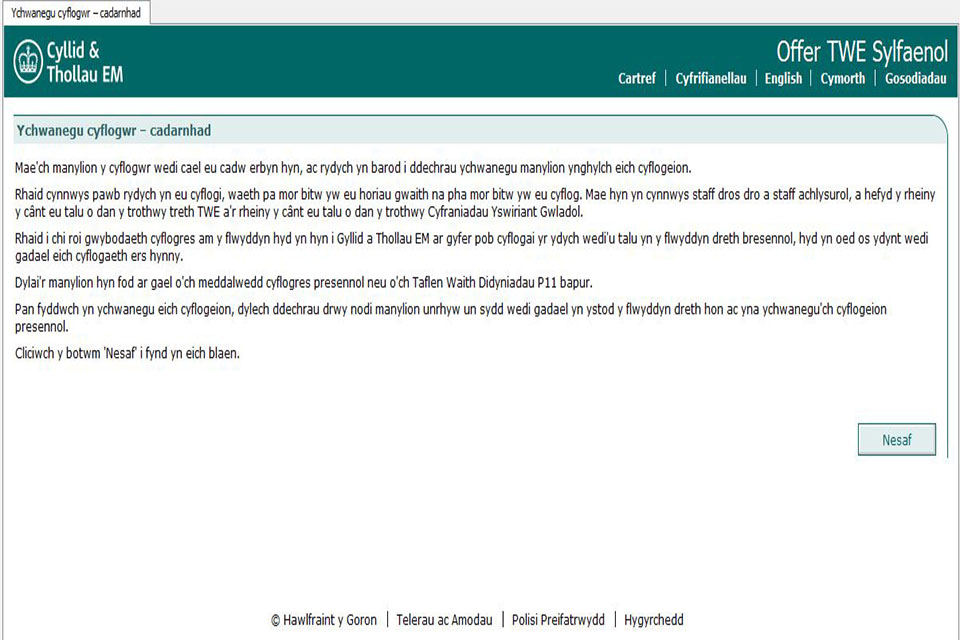
Delwedd o sgrin cadarnhau ychwanegu cyflogwr.
Hawlio Lwfans Cyflogaeth
Wrth ddewis y botwm ‘Nesaf’, caiff y broses o ychwanegu cyflogwr ei chwblhau. Yna fe welwch y sgrin ganlynol.
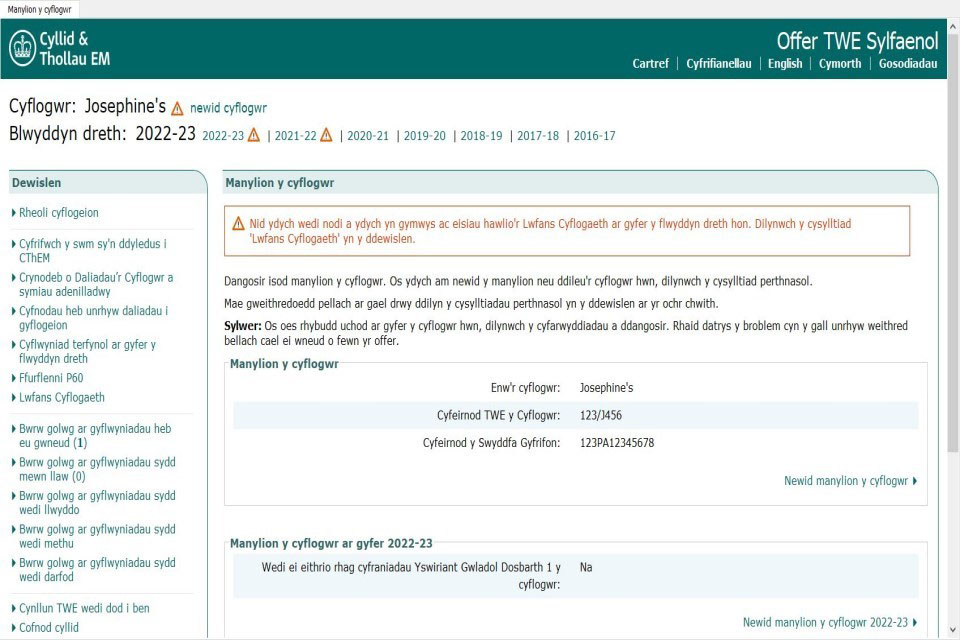
Delwedd yn dangos sgrin gyda rhybudd ynghylch cymhwystra i hawlio Lwfans Cyflogaeth.
Mae’r sgrin newydd hon yn cynnwys neges rhybudd (a nodir gan driongl oren) sy’n rhoi gwybod i chi nad ydych wedi ‘nodi a ydych yn gymwys i hawlio Lwfans Cyflogaeth ac yn dymuno gwneud hynny’, ac mae’n eich cyfeirio at y cysylltiad Lwfans Cyflogaeth yn adran y ddewislen ar ochr chwith y sgrin. Pan ddewisir y cysylltiad hwn, bydd sgrin newydd yn ymddangos, fel y dangosir isod.

Delwedd yn dangos sgrin yn esbonio’r meini prawf newydd o ran cymhwystra ar gyfer Lwfans Cyflogaeth.
Mae’r sgrin hon yn esbonio’r meini prawf cymhwystra newydd y mae’n rhaid eu gwirio cyn hawlio’r Lwfans Cyflogaeth, ac mae’n cynnwys cysylltiad i ganllaw ar GOV.UK sy’n esbonio’n fanylach. Mae hefyd yn rhoi gwybod i chi y byddwch yn gorfod hawlio’r lwfans hwn yn flynyddol o fis Ebrill 2020 ymlaen oherwydd na fydd yn parhau yn ddiddiwedd fel yr oedd yn y gorffennol.
Pan fyddwch wedi darllen yr wybodaeth ar y sgrin, dewiswch ‘Nesaf’ i’ch galluogi i symud ymlaen yn y broses.
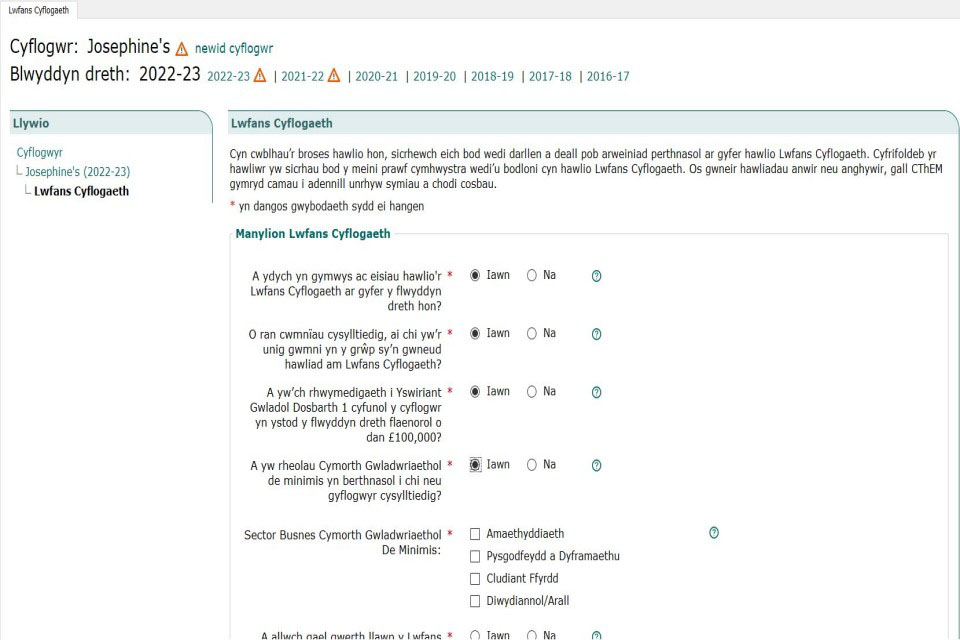
Delwedd yn dangos sgrin manylion Lwfans Cyflogaeth.
Sylwer: Dylid dewis ‘Nid yw rheolau Cymorth Gwladwriaethol yn berthnasol’ dim ond pan nad yw busnes yn ymgymryd ag unrhyw weithgaredd economaidd. Er enghraifft, mae’n bosibl na fydd rhai elusennau, clybiau chwaraeon amatur cymunedol, neu berson sy’n cyflogi rhywun i ddarparu gofal personol, yn cymryd rhan mewn gweithgarwch economaidd, ac felly byddant yn syrthio y tu allan i reolau Cymorth Gwladwriaethol de minimis. Enghraifft o hyn fyddai elusen addysgiadol fach, sy’n cyflogi staff i ddysgu Saesneg fel ail iaith yn rhad ac am ddim yn y gymuned leol. Mae’r cyflogwyr hyn yn gymwys ar gyfer y lwfans o hyd, ond ni fydd y lwfans yn cael ei ystyried yn Gymorth Gwladwriaethol de minimis o dan yr amgylchiadau hyn.
Mae’r rhan fwyaf o gyflogwyr eraill yn ymgymryd â gweithgaredd economaidd, felly mae rheolau Cymorth Gwladwriaethol de minimis yn berthnasol, a dylent ddewis o leiaf un o’r pedwar sector busnes Cymorth Gwladwriaethol de minimis wrth hawlio Lwfans Cyflogaeth:
-
Amaethyddiaeth
-
Dyframaeth a Physgodfeydd
-
Cludo llwythi ar y ffyrdd
-
Diwydiannol ac Arall ar gyfer popeth arall ― gall enghreifftiau o’r mathau o fusnesau sy’n dewis yr opsiwn hwn gynnwys gwasanaethau neu gyfleustodau, marchnata, gweithgynhyrchu. Byddai salon gwallt neu fwyty, er enghraifft, yn dod o dan y sector hwn oherwydd eu bod yn cynnig nwyddau a gwasanaethau.
Mae’n rhaid i chi nawr gwblhau pob adran ar y sgrin hon, cyn ceisio symud ymlaen. Ar ôl ei gwblhau, dewiswch ‘Nesaf’.
Cam 7: Ychwanegu manylion am eich cyflogeion
Er mwyn sefydlu’r adran ‘cyflogeion’, bydd angen yr wybodaeth ganlynol am eich cyflogeion arnoch:
- teitl
- enw cyntaf
- enw canol (os yw’n hysbys)
- enw olaf
- cyfeiriad (gan gynnwys y cod post)
- rhyw
- dyddiad geni
- Rhif Yswiriant Gwladol (os yw’n hysbys)
- rhif pasbort (os yw’n hysbys)
- ID y gyflogres os yw’n berthnasol [troednodyn 1]
- oriau gwaith wythnosol arferol - [troednodyn 2]
- amlder talu (pa mor aml fyddwch yn ei dalu)
- dangosydd cyflogaeth afreolaidd - [troednodyn 3]
- p’un a ydynt yn gyfarwyddwr cwmni (dylech ond ddewis ‘iawn’ os yw’r busnes yn Gwmni Cyfyngedig ac os yw’r cyflogai wedi’i benodi fel cyfarwyddwr cwmni)
- eu dyddiad dechrau - [troednodyn 4]
- y datganiad cychwyn a wnaed ganddo/ganddi os bu iddo/iddi ddechrau gweithio i chi yn ystod y flwyddyn dreth gyfredol
- manylion cyflog a threth o’u cyflogaeth flaenorol, os gwnaethant ddechrau gweithio i chi yn ystod y flwyddyn dreth gyfredol ac wedi rhoi ffurflen P45 i chi
- cod treth (ar gyfer cyflogeion presennol) - [troednodyn 5]
- llythyren gategori Yswiriant Gwladol (ar gyfer cyflogeion presennol, bydd hon i’w gweld ar gofnodion eich cyflogres) ― nid y llythyren sydd ar ddiwedd rhif Yswiriant Gwladol eich cyflogai yw hon, os yw’r cyflogai yr ydych am ei ychwanegu’n gyfarwyddwr, rhaid i chi ddewis ‘Dull cronnus y cyfarwyddwr’ o gyfrifo Yswiriant Gwladol, os yw’r cyfarwyddwr yn debygol o gyrraedd oedran Pensiwn y Wladwriaeth yn ystod y flwyddyn dan sylw
- os oes angen gwneud unrhyw ddidyniadau benthyciad myfyriwr neu fenthyciad ôl-raddedig (os ydych yn agored i ddidynnu unrhyw daliadau benthyciad myfyriwr neu fenthyciad ôl-raddedig o gyflogai), byddwch wedi cael llythyr oddi wrth CThEM sy’n rhoi gwybod i chi o dan ba fath o gynllun y mae’ch cyflogai yn ei ad-dalu
Unwaith bod gennych yr holl fanylion uchod wrth law, dewiswch ‘Hafan’ o frig y dudalen. Oddi yno, dewiswch y cyflogwr o restr y cyflogwyr.
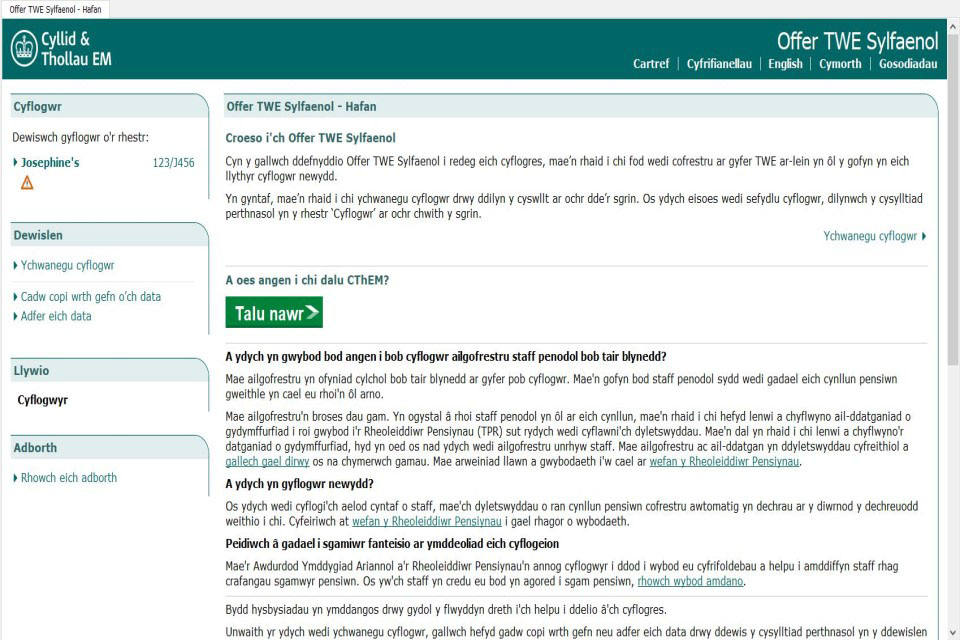
Delwedd yn dangos sgrin hafan Offer TWE Sylfaenol.
Dewiswch y cysylltiad ‘Rheoli cyflogeion’ o’r ddewislen ar ochr chwith y dudalen.
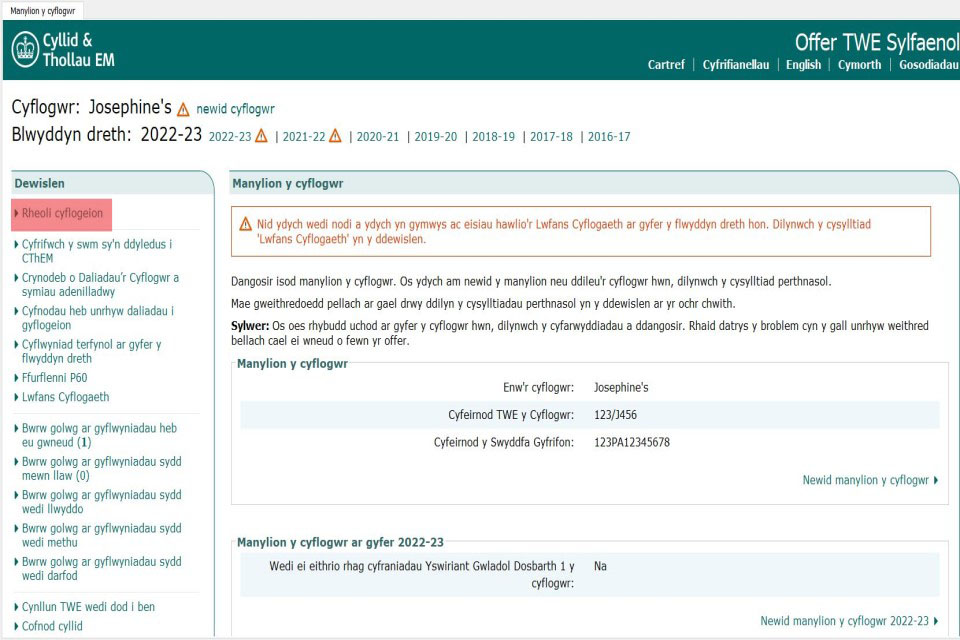
Delwedd yn dangos sgrin Rheoli cyflogeion.
Dewiswch y cysylltiad ‘ychwanegu cyflogai’ o’r ddewislen.
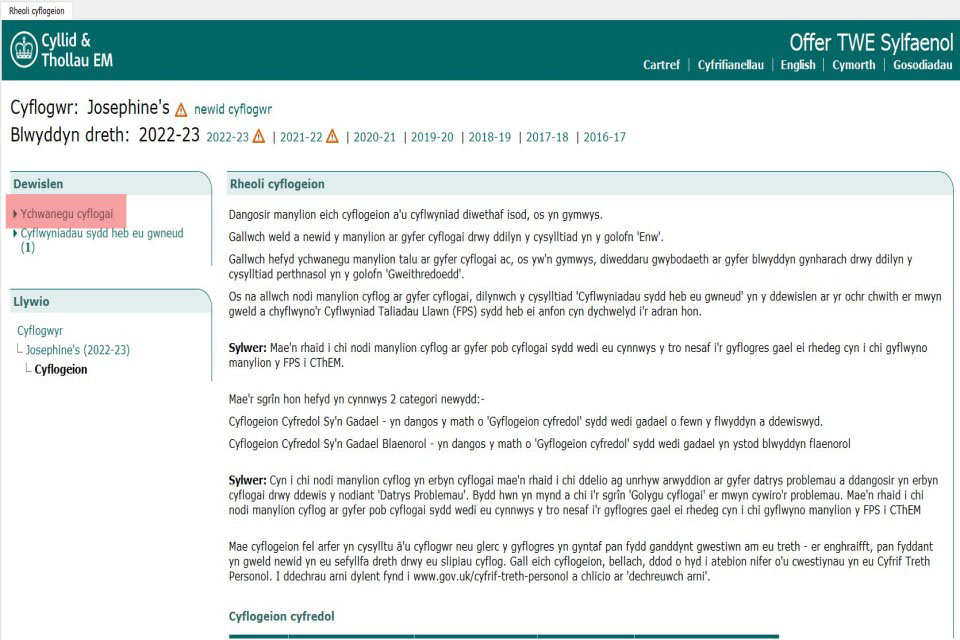
Delwedd yn dangos sgrin Ychwanegu cyflogai.
Dylech ddechrau drwy ychwanegu manylion unrhyw gyflogeion sydd wedi gadael ers dechrau’r flwyddyn dreth hon yn gyntaf, ac wedyn gallwch ychwanegu’ch cyflogeion presennol.
Mae’r sgrin isod yn gofyn i chi wneud dewis o ran y ‘math’ o gyflogai:
- bydd bron pob cyflogai yn rhai ‘cyfredol’ — y rhain yw’r bobl a gyflogir gennych heddiw, yn ogystal ag unrhyw un yr ydych yn talu pensiwn galwedigaethol iddynt
- bydd angen i ychydig iawn o ddarparwyr pensiwn ddewis ‘cymudiad pitw’
- bydd angen i ychydig iawn o gyflogwyr ddewis ‘Nid yw’n unigolyn’
- os ydych dim ond yn defnyddio Offer TWE Sylfaenol er mwyn cyflwyno Diweddariad Blwyddyn Gynharach (EYU) ar gyfer cyflogai am flwyddyn dreth 2019 i 2020 neu gynharach, dewiswch ‘Diweddariad Blwyddyn Gynharach yn unig’ — Ni fydd y cyfleuster hwn ar gael ar gyfer 2020 i 2021 nac ar ôl hynny
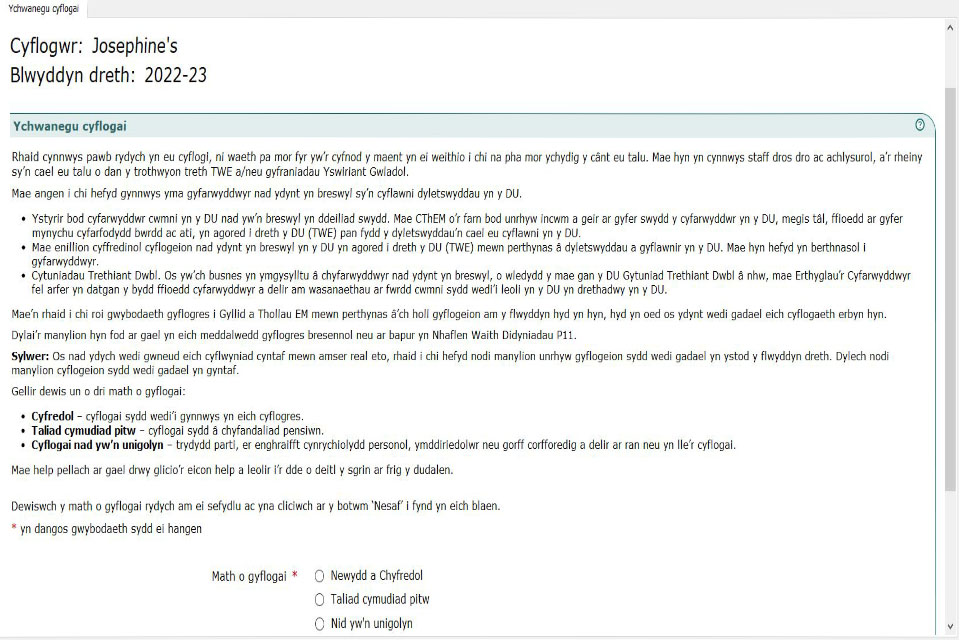
Delwedd yn dangos sgrin Ychwanegu cyflogai.
Nodwch yr wybodaeth sydd ei hangen am gyflogeion yn y blychau gwag.
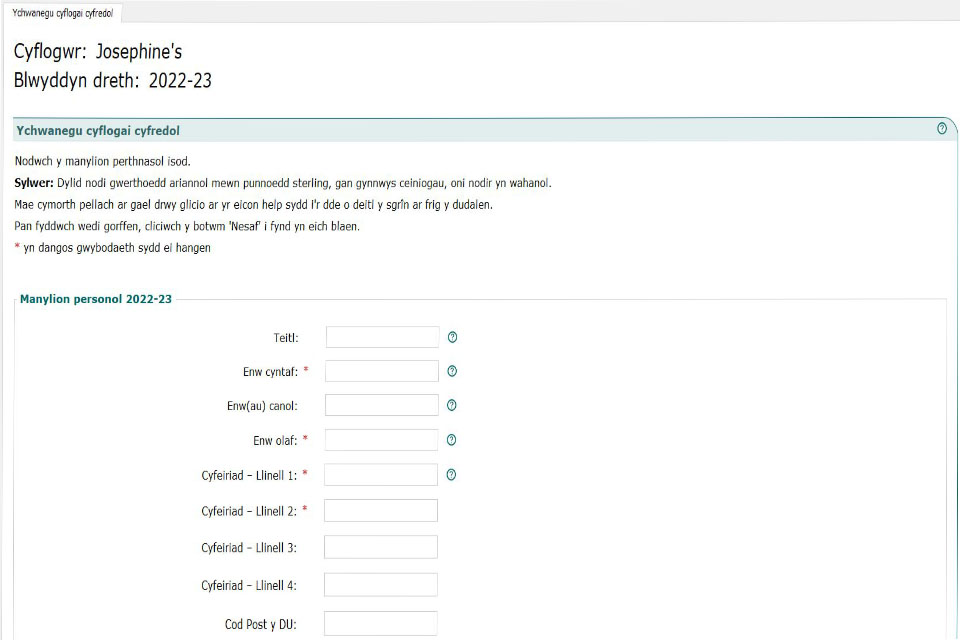
Delwedd yn dangos sgrin ychwanegu gwybodaeth cyflogai.
Sgroliwch i lawr y dudalen a llenwch y blychau wrth fynd yn eich blaen. Cofiwch fod y rhai hynny sydd â seren goch (*) yn ofyniad gorfodol ac na fyddwch yn gallu symud o’r dudalen hyd nes bo’r wybodaeth wedi ei rhoi.
Pan fyddwch yn cyrraedd y cwestiwn ‘Sail ar gyfer sefydlu’r cyflogai’, bydd angen i chi wneud eich dewis unwaith eto drwy ddefnyddio’r gwymplen, cliciwch ar y symbol marc cwestiwn (?) i gael rhagor o wybodaeth.
Dylech ond ddewis ‘Cyflogai newydd sy’n cael pensiwn galwedigaethol’ ar gyfer cyflogai sydd newydd gael pensiwn galwedigaethol. Gall hyn fod ar gyfer yflogai, yn gyflogai presennol sydd wedi ymddeol yn rhannol, neu’n ddibynnydd ar gyflogai ymadawedig.
Ewch yn eich blaen i lenwi manylion y cyflogai y gofynnwyd amdanynt.
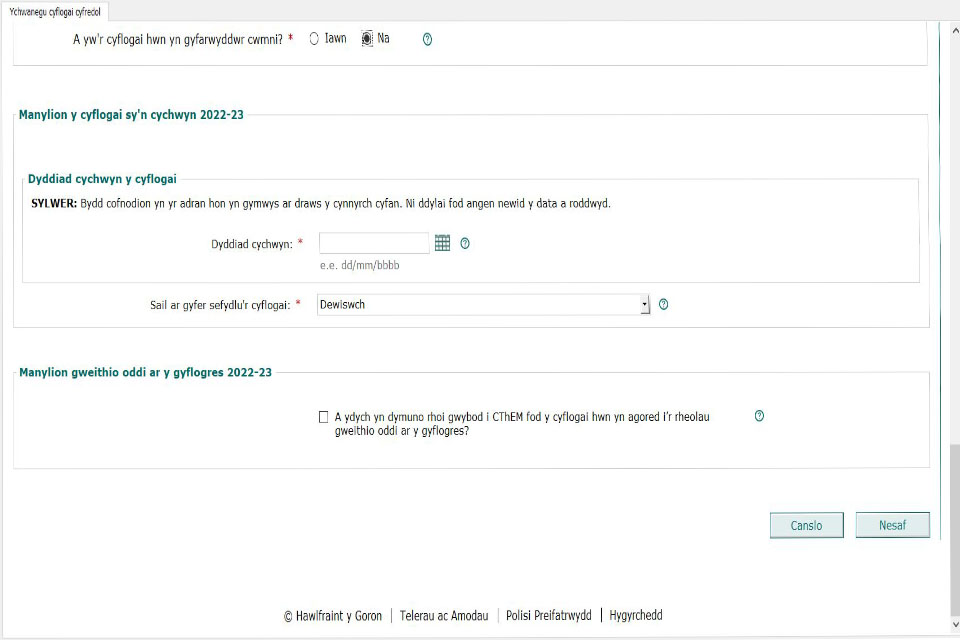
Delwedd yn dangos sgrin cwblhau gwybodaeth cyflogai.
Gofynnir i chi nodi llythyren gategori Yswiriant Gwladol.
Unwaith bod pob un o’r blychau gwag perthnasol wedi’u llenwi, cliciwch ar ‘Nesaf’ i fynd yn eich blaen. Pan fyddwch wedi gorffen nodi manylion y cyflogai, bydd sgrin grynhoi yn ymddangos.
I weld y manylion, dewiswch o’r penawdau sydd yng nghanol y sgrin.
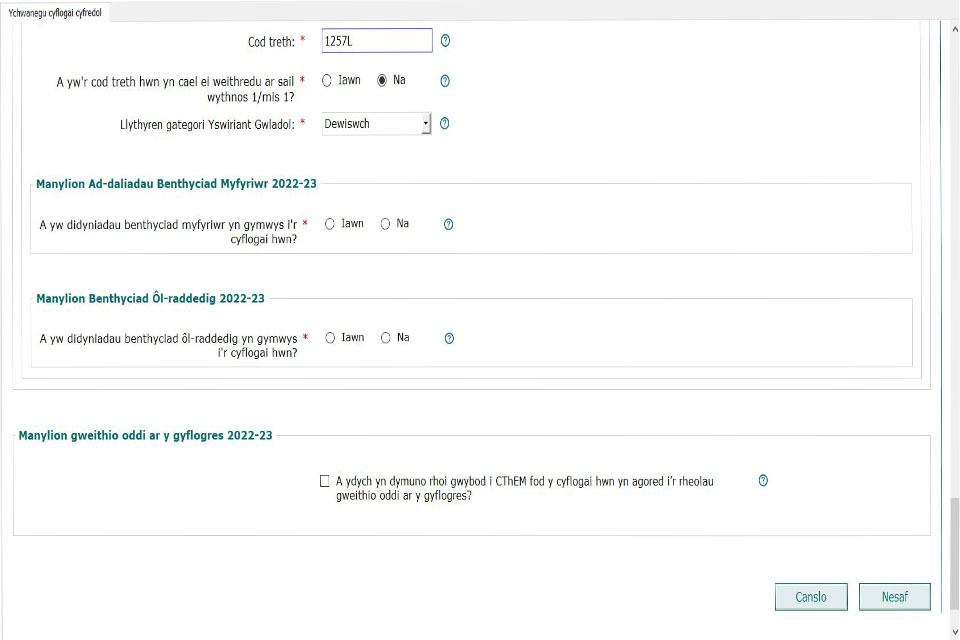
Delwedd yn dangos sgrin ‘Crynodeb o fanylion cyflogai’.
I ddiweddaru’r manylion, dewiswch y cysylltiad ‘Newid manylion cyflogai’ o dde isaf y sgrin.
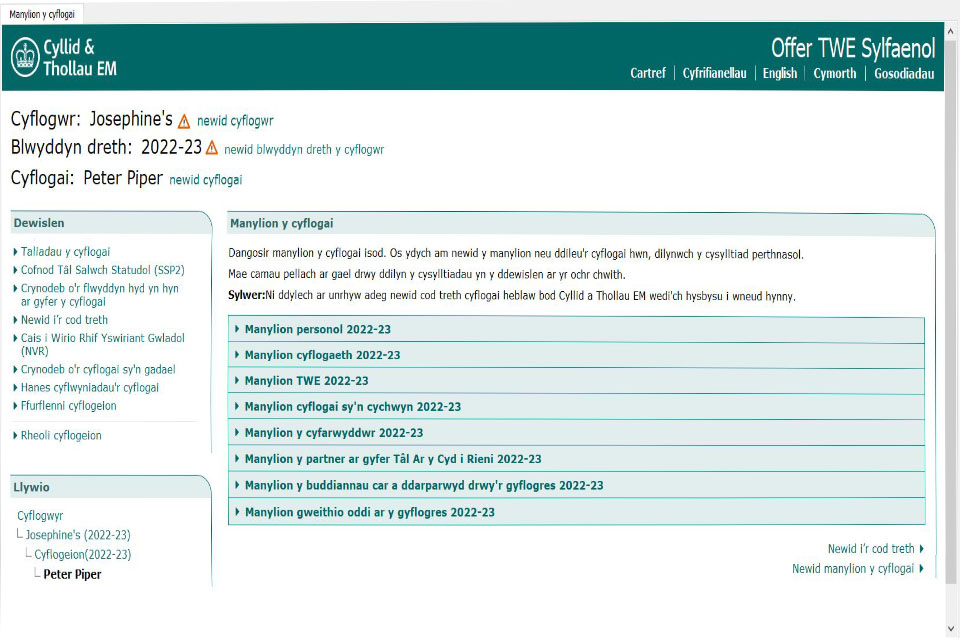
Delwedd yn dangos sgrin ‘Newid manylion cyflogai’.
I ychwanegu cyflogai arall, dewiswch y cysylltiad enw’r cyflogwr o’r panel ‘Llywio’ ar ochr chwith y sgrin. Dewiswch ‘Rheoli cyflogeion’ ac ailadroddwch y broses nes i bob un o’r cyflogeion gael eu hychwanegu.
Cam 8: Dechrau defnyddio Offer TWE Sylfaenol
Rydych nawr wedi gwneud y canlynol:
- cofrestru fel cyflogwr gyda CThEM
- ymrestru i ddefnyddio gwasanaeth ar-lein CThEM
- lawrlwytho a gosod Offer TWE Sylfaenol ar eich cyfrifiadur
- ychwanegu eich manylion fel cyflogwr yn ogystal â manylion eich cyflogeion
Rydych nawr yn barod i ddefnyddio Offer TWE Sylfaenol er mwyn gweithredu TWE ar gyflog eich cyflogeion. Rhaid i chi ychwanegu manylion talu cyflogeion bob tro yr ydych yn eu talu. Wedyn, rhaid i chi anfon gwybodaeth am y gyflogres i CThEM ar neu cyn y diwrnod yr ydych yn talu eich cyflogeion.
I gael help ynghylch hyn, gallwch ddarllen (ac efallai y byddwch am argraffu) y canllaw Offer TWE Sylfaenol.
Ni fydd angen i chi gyfeirio at y canllaw hwn (sydd at sylw’r rhai sy’n defnyddio’r Offer am y tro cyntaf) eto gan fod y broses hon bellach wedi’i chwblhau.
